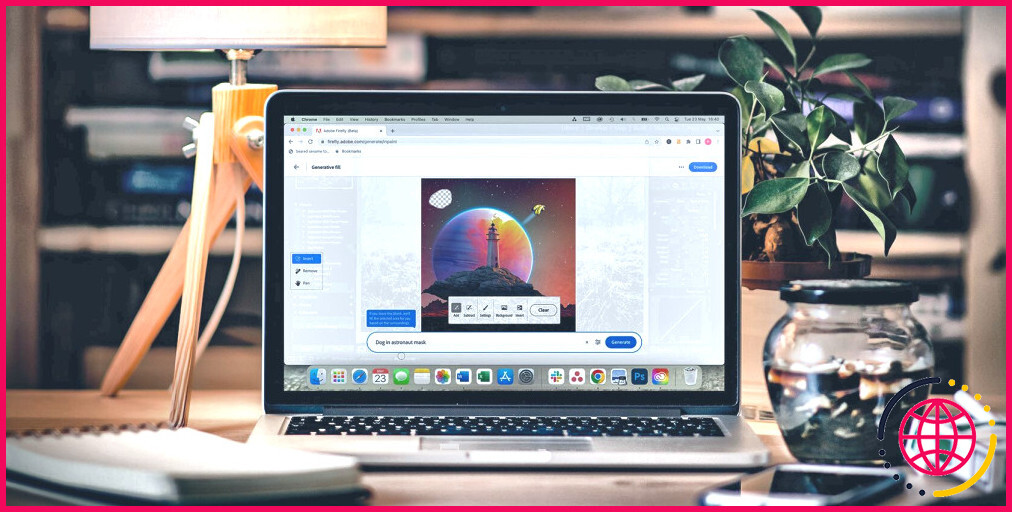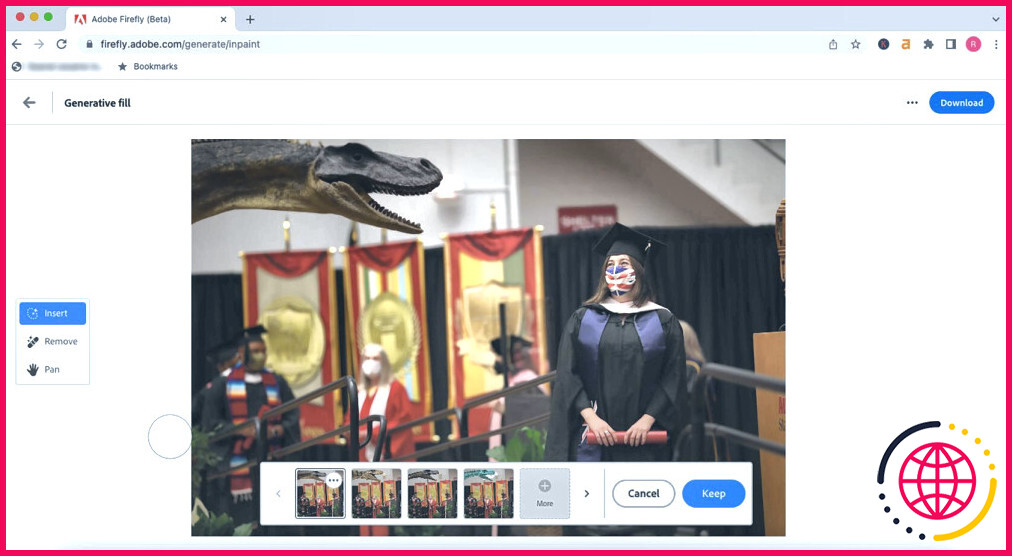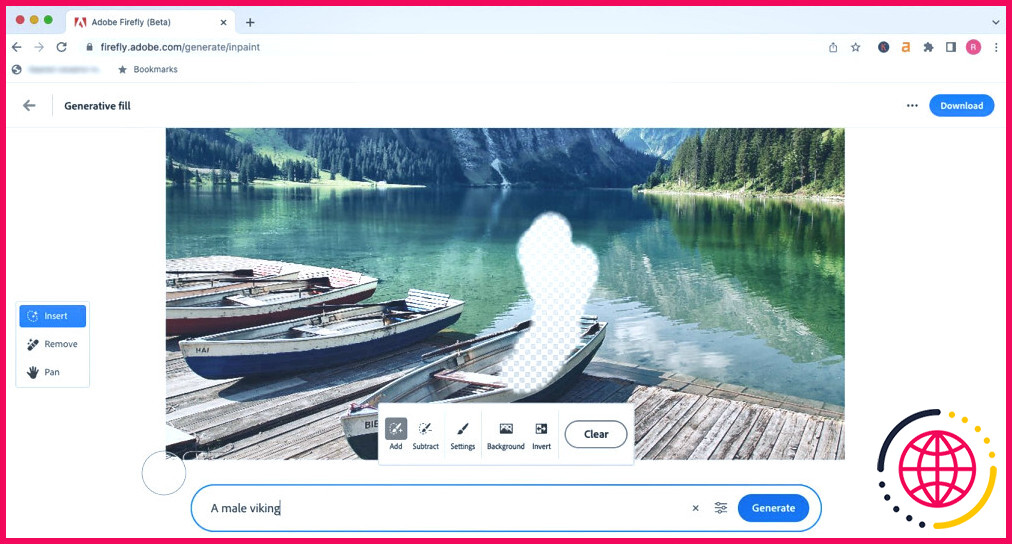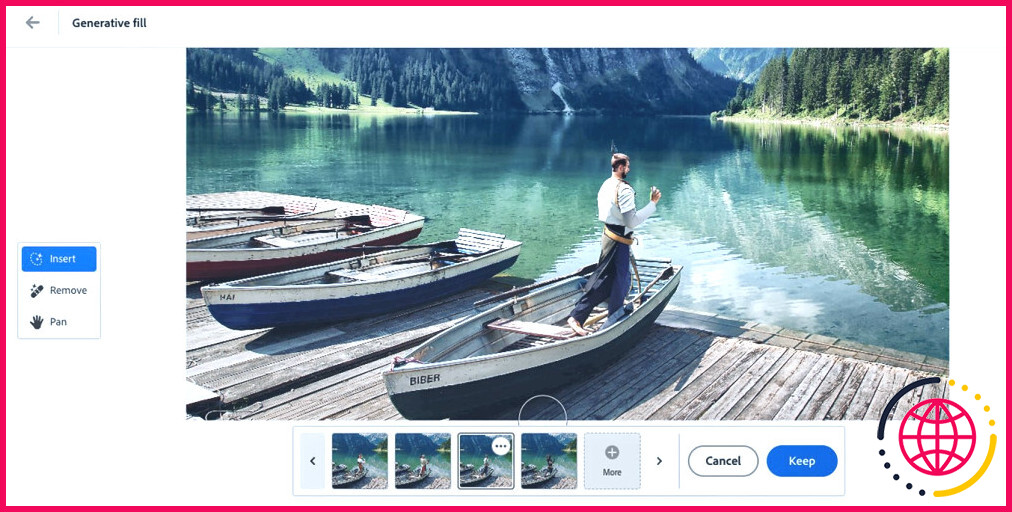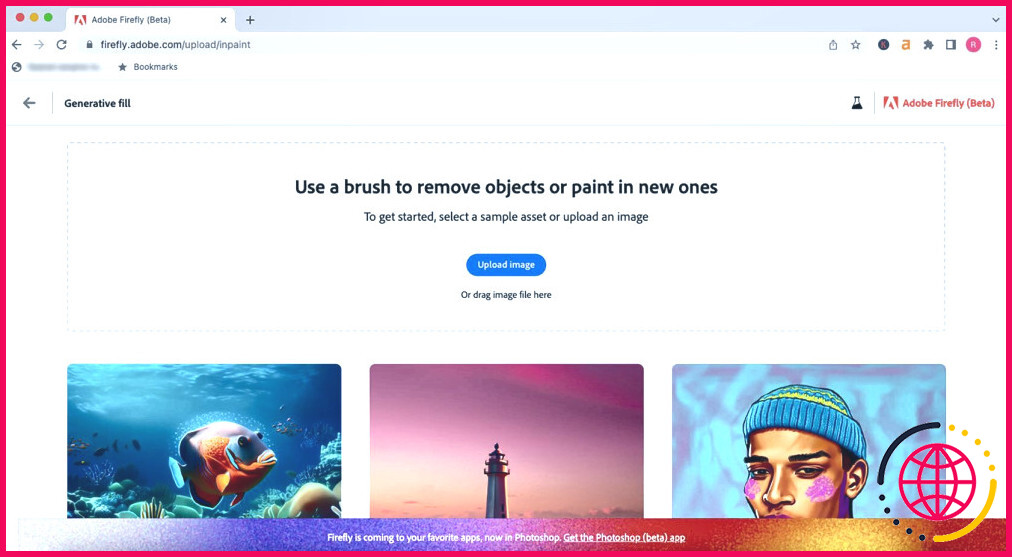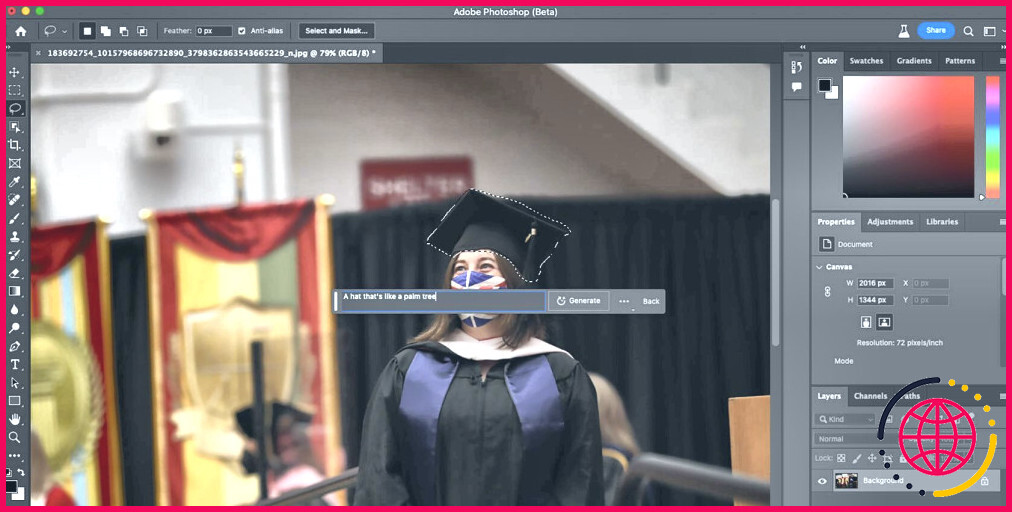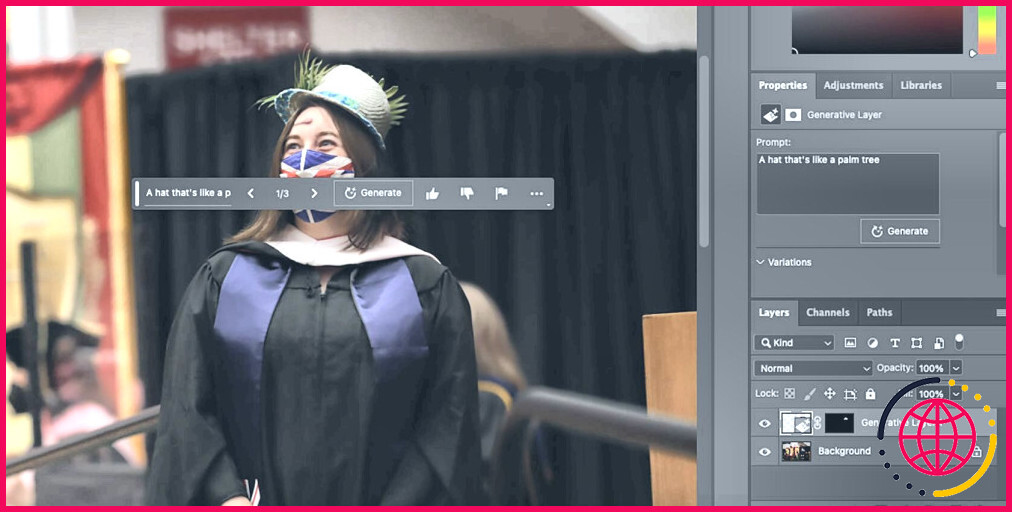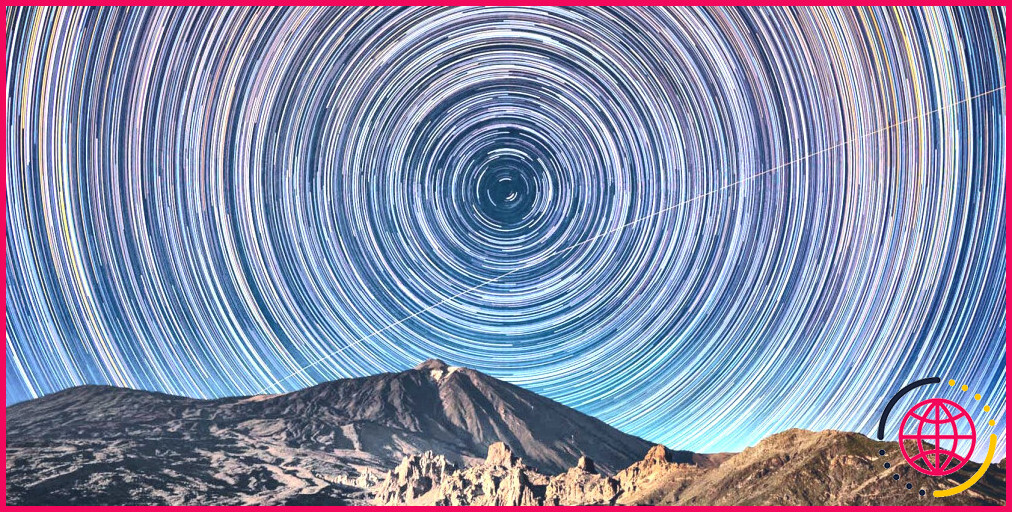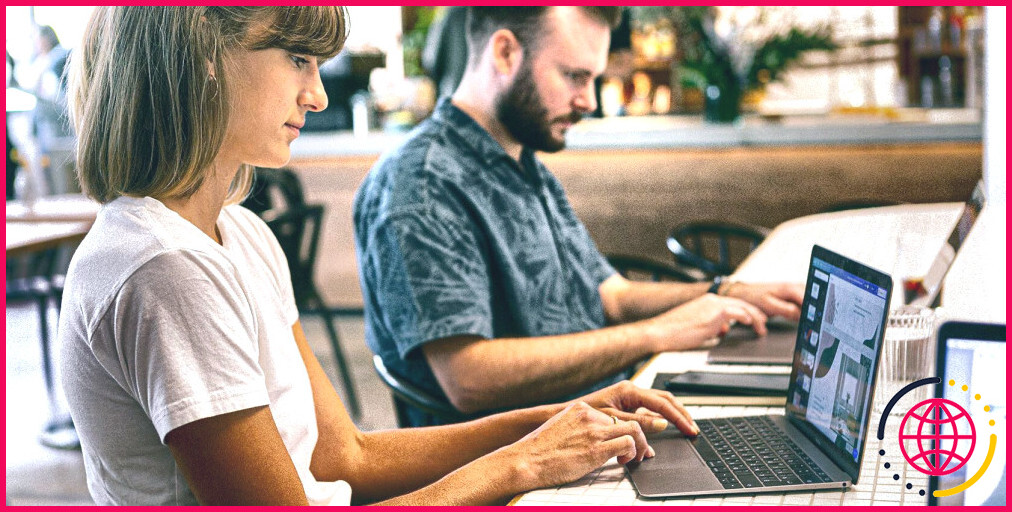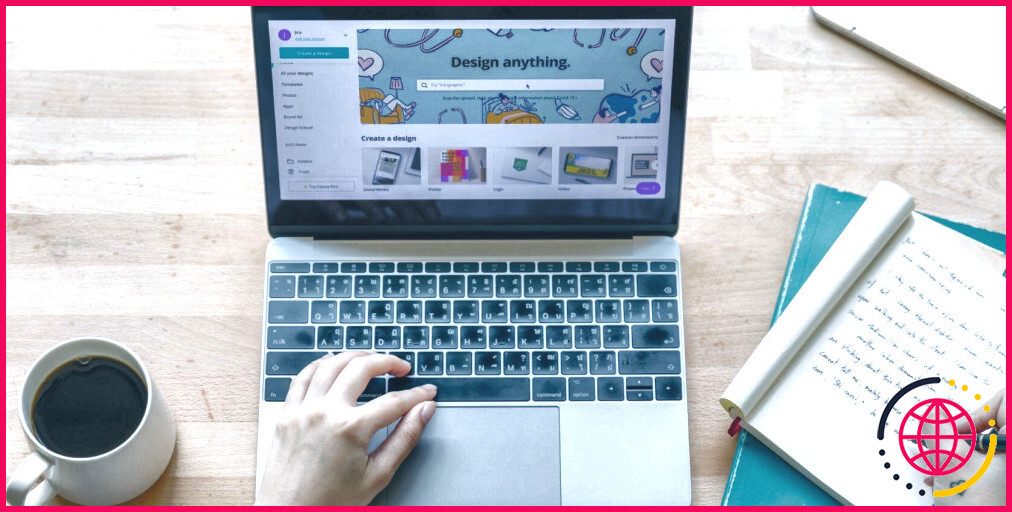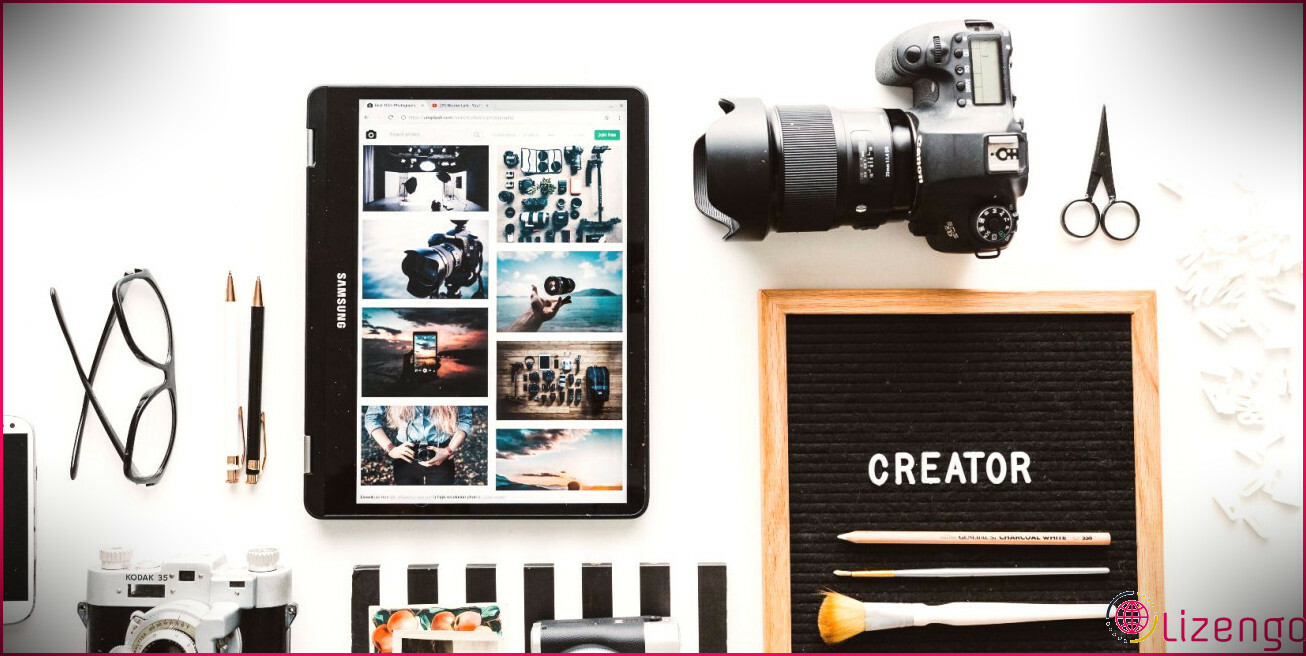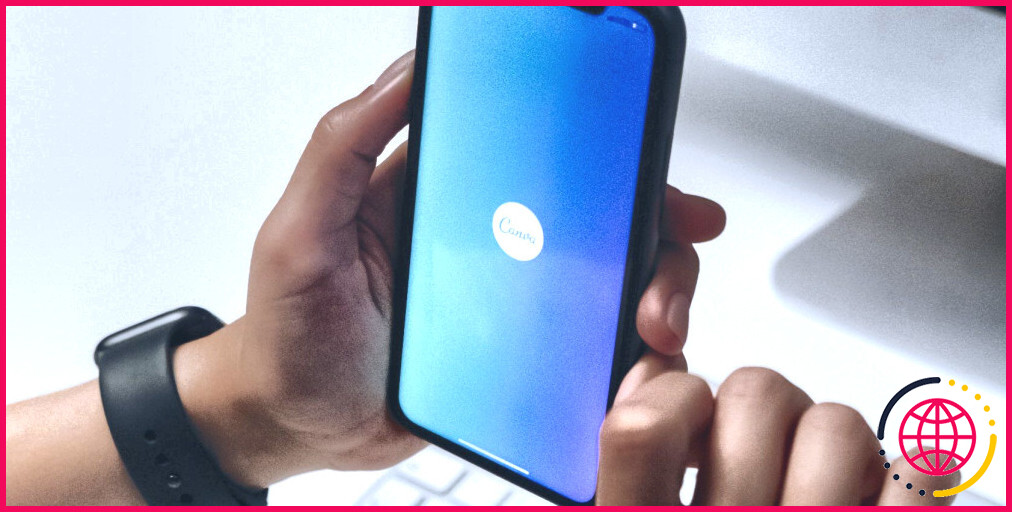Qu’est-ce que l’outil de remplissage génératif AI d’Adobe ? Ce qu’il fait et comment y accéder
L’année 2023 a été marquée par un afflux de fonctionnalités d’IA de la part d’Adobe. Le début de l’année a vu l’introduction d’Adobe Firefly, et depuis lors, ses nouvelles fonctionnalités ont été lentement publiées au fur et à mesure qu’elles étaient prêtes.
La dernière fonctionnalité d’Adobe Firefly est l’outil Generative Fill. Il s’agit d’une autre grande fonctionnalité d’IA qui sera utile à de nombreux artistes et créateurs numériques. Voici tout ce que vous devez savoir sur l’outil Generative Fill.
Qu’est-ce que l’outil de remplissage génératif d’Adobe ?
Adobe a annoncé sa dernière fonction d’IA : Generative Fill. L’outil est alimenté par Adobe Firefly, annoncé en mars 2023. Il vous permet de remplir des zones d’une image avec des images que vous avez générées à l’aide d’une invite de texte et de la technologie d’IA générative.
Il s’agit du quatrième outil issu d’Adobe Firefly – qui est encore en mode bêta – qui s’ajoute à la liste de son générateur texte-image, de son outil de recoloration vectorielle et de son générateur d’effets de texte 3D.
L’IA générative d’Adobe vous permet de créer presque tout ce que vous pouvez imaginer, et maintenant avec l’outil Remplissage génératif, vous pouvez ajouter, supprimer et remplacer de manière non destructive des parties d’une image à l’aide de l’IA, également.
Que pouvez-vous faire avec l’outil Remplissage génératif ?
Vous pouvez télécharger vos propres images dans l’outil Generative Fill ou utiliser l’un des exemples d’images fournis dans le navigateur Firefly pour vous amuser et expérimenter. Vos propres images fonctionnent avec autant de succès que les échantillons fournis.
À l’aide d’un outil de sélection, vous pouvez sélectionner les parties de votre image que vous souhaitez ajouter, supprimer ou remplacer entièrement. Une fois la sélection effectuée, écrivez une invite dans la zone de texte pour savoir avec quoi remplir votre sélection. Que vous souhaitiez changer ce que quelqu’un tient, supprimer une personne de l’arrière-plan ou remplacer le ciel nocturne par un paisible coucher de soleil, vous pouvez facilement le faire.
Plusieurs résultats correspondant à votre requête vous seront présentés, ce qui vous permettra de les faire défiler pour choisir celui qui convient le mieux.
Avec Generative Fill, vous pouvez remplacer les arrière-plans, ajouter des objets, supprimer les taches, étendre votre image avec de nouvelles limites réalistes, et bien plus encore. Le remplissage génératif d’Adobe Firefly semble presque illimité et présente un taux de réussite élevé en termes de précision.
Generative Fill trouve son plus grand concurrent dans l’outil Magic Edit de Canva, qui a été lancé en mars 2023.
Comment et où accéder à l’outil Generative Fill d’Adobe ?
Comme pour les autres fonctionnalités d’Adobe Firefly qui ont été publiées, les abonnés d’Adobe peuvent s’inscrire à la version bêta de Firefly et accéder à toutes les fonctionnalités publiées par l’intermédiaire de le site web d’Adobe Firefly. Vous devez être abonné à Adobe et participer à la version bêta pour être invité. Il se peut qu’il y ait une liste d’attente.
Contrairement à la plupart des fonctionnalités précédemment publiées par Firefly, l’outil Generative Fill s’est retrouvé intégré à l’application Photoshop Beta. Il s’agit d’une application différente de Photoshop lui-même ; cependant, si vous êtes déjà un utilisateur d’Adobe Creative Cloud, vous pourrez également télécharger l’application Photoshop Beta à partir de Creative Cloud.
À partir de l’application Beta, vous pouvez accéder à l’outil Remplissage génératif comme s’il s’agissait d’un outil normal dans Photoshop. L’accès à l’outil dans Photoshop vous permet de créer des résultats non destructifs dans leurs propres calques génératifs.
Quelle que soit la manière dont vous accédez à l’outil, vous devez être connecté à Internet pour que la génération d’IA fonctionne. Bien qu’il soit possible d’utiliser Photoshop hors ligne, cela peut poser un problème à toute personne qui accède à l’outil sans être connectée à Internet.
Attentes futures en matière d’intégration
Étant donné que la version bêta de Generative Fill a été implémentée dans l’application Photoshop Beta d’Adobe, nous pouvons être assurés que cet outil sera disponible dans Adobe Photoshop une fois que la version complète sera publiée.
Alors que toutes les fonctionnalités de Firefly ont jusqu’à présent été réservées aux images statiques, de nombreux outils Firefly à venir sont destinés aux logiciels de vidéo et d’animation. Nous espérons que l’outil Generative Fill sera intégré à Adobe Premier Pro pour faciliter le cadrage, la suppression ou la modification des imperfections, et l’ajout ou l’amélioration d’éléments dans vos vidéos.
Cette fonctionnalité pourrait également fonctionner dans des logiciels vectoriels comme Adobe Illustrator ou des logiciels d’animation comme After Effects, car certains des résultats générés sont des graphiques plutôt que des photoréalistes. Il sera intéressant et passionnant de voir comment cet outil évolue vers des fonctionnalités dans l’ensemble du Creative Cloud.
Laissez libre cours à votre imagination avec le remplissage génératif
Adobe Firefly poursuit son chemin en publiant d’excellents outils d’IA, et le dernier outil Generative Fill est certainement bien accueilli. L’outil de sélection vous permet d’être aussi précis que vous le souhaitez lorsque vous choisissez les zones à remplir avec votre invite de texte AI.
L’avenir de l’IA est déjà dans le présent. Generative Fill va changer la façon dont vous créez de l’art numérique dans Photoshop et d’autres logiciels.
S’abonner à la newsletter
Comment utilisez-vous le remplissage génératif ?
Accéder au remplissage génératif Sélectionnez le bouton Remplissage génératif dans la barre des tâches contextuelle qui s’affiche. Vous pouvez également choisir Remplissage génératif à partir de l’une des options suivantes : Sélectionnez Édition > Remplissage génératif dans la barre d’application. Ctrl/ Right+click avec une sélection active et choisissez Generative Fill dans le menu.
Où se trouve le remplissage génératif ?
Generative Fill dans l’application bêta de Photoshop est actuellement disponible pour tous les membres de Creative Cloud disposant d’un abonnement ou d’une version d’essai de Photoshop via la section « Applications bêta » de l’application Creative Cloud.